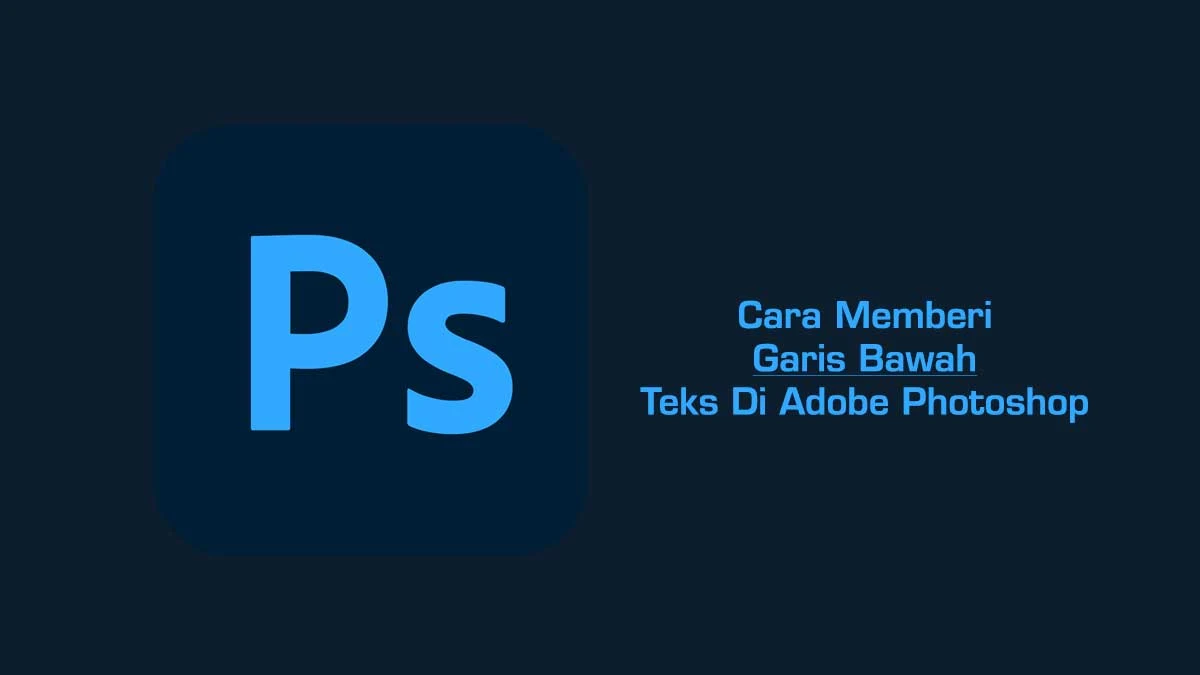Cara Memberi Garis Bawah Teks Di Adobe Photoshop
Cara Memberi Garis Bawah Teks Di Adobe Photoshop - Adobe Photoshop merupakan aplikasi khusus pengolah gambar (image editing) populer yang dikembangkan dan dirilis oleh Adobe Inc. Aplikasi ini telah menjadi standar industri tidak hanya di pengeditan grafis, tetapi juga dalam seni digital secara keseluruhan. Photoshop menawarkan banyak fitur yang memungkinkan Anda membuat peningkatan pada gambar yang diedit.
Sejak banyak tipe gambar akan memerlukan teks, Photoshop juga dilengkapi fitur membuat teks. Anda dapat menyesuaikan tampilan teks dengan mengubah font, memberi warna, membuat teks miring, tebal atau memberi garis bawah (underline).
Meskipun banyak yang menganggap Photoshop aplikasi yang mudah, namun terkadang sulit untuk menemukan tool yang diperlukan dan cara menggunakannya.
Bahkan untuk hal sederhana menggarisbawahi teks bisa cukup membingungkan. Ini mungkin karena sulit menemukan tool yang diperlukan karena lokasinya tidak sejelas yang Anda harapkan.
Teks perlu diberi garis bawah agar lebih menonjol dan mendapatkan perhatian khusus. Meskipun Photoshop lebih merupakan aplikasi grafis, Anda masih dapat menyampaikan maksud dengan menggarisbawahi teks melalui fitur yang disertakan.
Di Adobe Photoshop, menggarisbawahi atau memberi garis bawah pada teks (underline text) adalah juga keterampilan yang berguna untuk dimiliki.
Bila Anda pengguna pemula Adobe Photoshop dan ingin mengetahui bagaimana menggarisbawahi teks di Adobe Photoshop, berikut ini adalah caranya di Adobe Photoshop CS6:
-
Buka file Adobe Photoshop berisi teks yang ingin digarisbawahi.
-
Klik layer text yang ada di panel Layer yang berisi teks yang ingin digarisbawahi.
-
Klik menu Window dan kemudian klik submenu Character untuk menampilkan panel Character. Bila submenu Character sudah ada tanda centang, ini menandakan bahwa panel Character sudah aktif dan terlihat di Adobe Photoshop.
-
Klik tool Horizontal Type di toolbox yang terletak di sisi kiri dari jendela.
-
Gunakan tool Horizontal Type untuk menyeleksi teks yang ingin digarisbawahi.
-
Klik tombol Underline di panel Character yang terletak di sisi kanan jendela.
-
Selesai
Sekarang Anda dapat melihat teks telah digarisbawahi. Tidak sulit menggarisbawahi teks di Adobe Photoshop CS6. Anda dapat menggunakan cara yang sama ini di hampir semua Adobe Photoshop versi lainnya.
https://jambiextra.blogspot.com/p/components.html
https://www.termasmedia.com/aplikasi/adobe-products/photoshop/1237-menggarisbawahi-teks-adobe-photoshop.html